Android ನಿಂದ Android? ಗೆ ಡೇಟಾವನ್ನು ವರ್ಗಾಯಿಸುವುದು ಹೇಗೆ
ಎಪ್ರಿಲ್ 27, 2022 • ಇದಕ್ಕೆ ಸಲ್ಲಿಸಲಾಗಿದೆ: ಡೇಟಾ ವರ್ಗಾವಣೆ ಪರಿಹಾರಗಳು • ಸಾಬೀತಾದ ಪರಿಹಾರಗಳು
ನೀವು ವರ್ಷಗಳಿಂದ ನಿಮ್ಮ ಹಳೆಯ Android ಸಾಧನವನ್ನು ಹೊಂದಿದ್ದೀರಾ ಮತ್ತು ಇದು ಅಪ್ಗ್ರೇಡ್ ಮಾಡಲು ಸಮಯವಾಗಿದೆ? Android ನಿಂದ Android ಗೆ ಡೇಟಾವನ್ನು ವರ್ಗಾಯಿಸಲು ಇಲ್ಲಿ ಟಾಪ್ 4 ಪರಿಹಾರಗಳು . Samsung Galaxy Note 8, S7, S8 ನಂತಹ ಹೊಳೆಯುವ Android ಸಾಧನವನ್ನು ಪಡೆಯುವುದು ಒಂದು ಉತ್ತೇಜಕ ವಿಷಯವಾಗಿದೆ, ಆದರೆ ನಿಮ್ಮನ್ನು ನಿರಾಶೆಗೊಳಿಸುತ್ತದೆ. Android SD ಕಾರ್ಡ್ಗೆ ಸುಲಭ ಪ್ರವೇಶವನ್ನು ನೀಡುತ್ತದೆಯಾದರೂ, ಬ್ಯಾಚ್ನಲ್ಲಿ Android ನಿಂದ Android ಗೆ ಅಪ್ಲಿಕೇಶನ್ಗಳು ಮತ್ತು SMS ನಂತಹ ಡೇಟಾವನ್ನು ವರ್ಗಾಯಿಸಲು ನಿಮಗೆ ಇನ್ನೂ ಕಷ್ಟವಾಗುತ್ತದೆ. ನೀವು ಅದರ ಬಗ್ಗೆ ತಲೆ ಕೆರೆದುಕೊಳ್ಳುತ್ತಿದ್ದೀರಾ? ಚಿಂತಿಸಬೇಡಿ. ನಿಮಗಾಗಿ ಇಲ್ಲಿದೆ ಒಂದು ಅವಕಾಶ. ನಿಮಗೆ ಬೇಕಾಗಿರುವುದು ವೃತ್ತಿಪರ ವರ್ಗಾವಣೆ ಸಾಧನ, Dr.Fone - ಫೋನ್ ವರ್ಗಾವಣೆಯನ್ನು ಒಂದು ಫೋನ್ನಿಂದ ಇನ್ನೊಂದಕ್ಕೆ ವರ್ಗಾಯಿಸಲು. ಈ ಲೇಖನವನ್ನು ಓದಿ, ಮತ್ತು Android ನಿಂದ Android ಗೆ ಡೇಟಾವನ್ನು ಸುಲಭವಾಗಿ ಮತ್ತು ತ್ವರಿತವಾಗಿ ವರ್ಗಾಯಿಸುವುದು ಹೇಗೆ ಎಂದು ನಿಮಗೆ ತಿಳಿಯುತ್ತದೆ .
- ಒಂದು ಕ್ಲಿಕ್ನಲ್ಲಿ Android ನಿಂದ Android ಗೆ ಡೇಟಾವನ್ನು ವರ್ಗಾಯಿಸಿ
- Android ಅನ್ನು Android ಗೆ ಸ್ಥಳಾಂತರಿಸಲು Google ಬ್ಯಾಕಪ್
- ಬ್ಲೂಟೂತ್ನೊಂದಿಗೆ Android ನಿಂದ Android ಗೆ ಡೇಟಾವನ್ನು ವರ್ಗಾಯಿಸಿ
- Android ನಿಂದ Android ಗೆ ಹೇಗೆ ವರ್ಗಾಯಿಸುವುದು ಎಂಬುದರ ಕುರಿತು ಸಲಹೆಗಳು
ಭಾಗ 1. ಒಂದು ಕ್ಲಿಕ್ನಲ್ಲಿ Android ನಿಂದ Android ಗೆ ಡೇಟಾವನ್ನು ವರ್ಗಾಯಿಸುವುದು ಹೇಗೆ
ನೀವು ಗೂಗಲ್, ಫೇಸ್ಬುಕ್, ಟ್ವಿಟರ್ನಂತಹ ಖಾತೆಗಳಿಗೆ ಲಾಗ್ ಇನ್ ಮಾಡಿದಾಗ, ಅವುಗಳಲ್ಲಿನ ಸಂಪರ್ಕಗಳು ಸಹ ವರ್ಗಾವಣೆಯಾಗುತ್ತವೆ. ಹೀಗಾಗಿ, ನೀವು ಅವುಗಳನ್ನು ವರ್ಗಾಯಿಸಲು ಬಯಸುತ್ತೀರಾ ಅಥವಾ ಬೇಡವೇ ಎಂಬುದನ್ನು ಖಚಿತಪಡಿಸಿಕೊಳ್ಳಿ. ಇಲ್ಲದಿದ್ದರೆ, Android ಗೆ Android ವರ್ಗಾವಣೆಗೆ ಮೊದಲು ಖಾತೆಗಳಿಗೆ ಸೈನ್ ಇನ್ ಮಾಡಬೇಡಿ. Dr.Fone ಅಪ್ಲಿಕೇಶನ್ಗಳು, ಸಂಪರ್ಕಗಳು, ಸಂದೇಶಗಳು, ವೀಡಿಯೊಗಳು, ಸಂಗೀತ, ಫೋಟೋಗಳು, ಕ್ಯಾಲೆಂಡರ್, WhatsApp ಚಾಟ್ಗಳು ಇತ್ಯಾದಿಗಳನ್ನು ಒಳಗೊಂಡಂತೆ Android ನಿಂದ Android ಗೆ ಎಲ್ಲವನ್ನೂ ವರ್ಗಾಯಿಸಬಹುದು. Android ನಿಂದ Android ಗೆ ಡೇಟಾವನ್ನು ಹೇಗೆ ಕಳುಹಿಸುವುದು ಎಂಬುದನ್ನು ಸ್ಪಷ್ಟವಾಗಿ ತಿಳಿಯಲು ಕೆಳಗಿನ ಹಂತಗಳನ್ನು ಅನುಸರಿಸಿ.
ಹಂತ 1. Android ಗೆ Android ವರ್ಗಾವಣೆ ಸಾಧನವನ್ನು ರನ್ ಮಾಡಿ
ನಿಮ್ಮ ಕಂಪ್ಯೂಟರ್ನಲ್ಲಿ Dr.Fone ಅನ್ನು ಸ್ಥಾಪಿಸುವುದು ಮತ್ತು ಚಲಾಯಿಸುವುದು ಮೊದಲನೆಯದು. ಅದರ ಪ್ರಾಥಮಿಕ ವಿಂಡೋ ಕಾಣಿಸಿಕೊಂಡಾಗ, ಡೇಟಾ ವರ್ಗಾವಣೆಯನ್ನು ಪ್ರಾರಂಭಿಸಲು ಫೋನ್ ವರ್ಗಾವಣೆಯನ್ನು ಕ್ಲಿಕ್ ಮಾಡಿ.

ಹಂತ 2. ಎರಡೂ Android ಸಾಧನಗಳನ್ನು ಸಂಪರ್ಕಪಡಿಸಿ
USB ಕೇಬಲ್ಗಳ ಮೂಲಕ ನಿಮ್ಮ ಎರಡು Android ಸಾಧನಗಳನ್ನು ಕಂಪ್ಯೂಟರ್ಗೆ ಸಂಪರ್ಕಪಡಿಸಿ. ಗುರುತಿಸಿದ ನಂತರ, ನಿಮ್ಮ Android ಸಾಧನಗಳನ್ನು ವಿಂಡೋದ ಎರಡೂ ಬದಿಗಳಲ್ಲಿ ಪಟ್ಟಿ ಮಾಡಲಾಗುವುದು.

ಹಂತ 3. Android ನಿಂದ Android ಗೆ ಸಂಪರ್ಕಗಳು, ಫೋಟೋಗಳು, ವೀಡಿಯೊಗಳು, ಸಂಗೀತ, SMS, ಕರೆ ಲಾಗ್ಗಳು, ಕ್ಯಾಲೆಂಡರ್ ಮತ್ತು ಅಪ್ಲಿಕೇಶನ್ಗಳನ್ನು ವರ್ಗಾಯಿಸಿ
ಎರಡು Android ಫೋನ್ಗಳ ನಡುವೆ, ನೀವು ವರ್ಗಾಯಿಸಬಹುದಾದ ಎಲ್ಲಾ ವಿಷಯಗಳನ್ನು ಪ್ರದರ್ಶಿಸಿ. ನೀವು ವರ್ಗಾಯಿಸಲು ಇಷ್ಟಪಡದ ಯಾವುದೇ ವಿಷಯವನ್ನು ನೀವು ಅನ್ಚೆಕ್ ಮಾಡಬಹುದು. ನಂತರ, Android ನಿಂದ ಮತ್ತೊಂದು Android ಫೋನ್ಗೆ ಫೈಲ್ಗಳನ್ನು ತ್ವರಿತವಾಗಿ ವರ್ಗಾಯಿಸಲು ವರ್ಗಾವಣೆಯನ್ನು ಪ್ರಾರಂಭಿಸಿ ಕ್ಲಿಕ್ ಮಾಡಿ.

ಅಷ್ಟೇ. ನಿಮ್ಮ ಎಲ್ಲಾ ಡೇಟಾವನ್ನು Android ನಿಂದ Android ಗೆ ವರ್ಗಾಯಿಸುವುದು ಸುಲಭವಲ್ಲ. Dr.Fone ಪ್ರಯತ್ನಿಸಿ - ನಿಮ್ಮ ಹೊಸ Android ಫೋನ್ಗೆ Android ಫೈಲ್ಗಳನ್ನು ವರ್ಗಾಯಿಸಲು ಉಚಿತ ಫೋನ್ ವರ್ಗಾವಣೆ. ಇದು ಅತ್ಯುತ್ತಮ Android ನಿಂದ Android ಡೇಟಾ ವರ್ಗಾವಣೆ ಸಾಧನವಾಗಿದೆ. ಇದರೊಂದಿಗೆ, ನೀವು Android ನಿಂದ Android ಗೆ ಎಲ್ಲವನ್ನೂ ವರ್ಗಾಯಿಸಬಹುದು.
ಭಾಗ 2. Google ಬ್ಯಾಕಪ್ನೊಂದಿಗೆ Android ನಿಂದ Android ಗೆ ಎಲ್ಲವನ್ನೂ ವರ್ಗಾಯಿಸುವುದು ಹೇಗೆ
ನೀವು ಫೋನ್ ಅನ್ನು ಬದಲಾಯಿಸಿದಾಗಲೆಲ್ಲಾ ಆಂಡ್ರಾಯ್ಡ್ನಿಂದ ಆಂಡ್ರಾಯ್ಡ್ಗೆ ಡೇಟಾವನ್ನು ವರ್ಗಾಯಿಸುವಂತಹ ವಿಷಯಗಳಲ್ಲಿ ಹೆಚ್ಚಿನ ಸಮಯವನ್ನು ಕಳೆಯಲು ಯಾರೂ ಇಷ್ಟಪಡುವುದಿಲ್ಲ. ನೀವು ತ್ವರಿತವಾಗಿ ಮತ್ತು ನೋವುರಹಿತವಾಗಿ ವರ್ಗಾಯಿಸಲು ಬಯಸಿದರೆ, Google ಬ್ಯಾಕಪ್ ವಿಧಾನವನ್ನು ಬಳಸಿಕೊಂಡು Android ನಿಂದ Android ಗೆ ಡೇಟಾವನ್ನು ಹೇಗೆ ವರ್ಗಾಯಿಸುವುದು ಎಂಬುದನ್ನು ವಿವರಿಸುವ ಅತ್ಯುತ್ತಮವಾದದ್ದು ಇಲ್ಲಿದೆ. ನಿಮ್ಮ ಹಳೆಯ ಸಾಧನದಿಂದ ನಿಮ್ಮ ಎಲ್ಲಾ ವಿಷಯವನ್ನು ಪಡೆಯಲು ಮತ್ತು Google ಬ್ಯಾಕಪ್ ಬಳಸಿಕೊಂಡು ನಿಮ್ಮ ಹೊಸ ಸಾಧನಕ್ಕೆ ಸೇರಿಸಲು Google ಇನ್ನೂ ಹಲವು ಮಾರ್ಗಗಳನ್ನು ಹೊಂದಿದೆ.
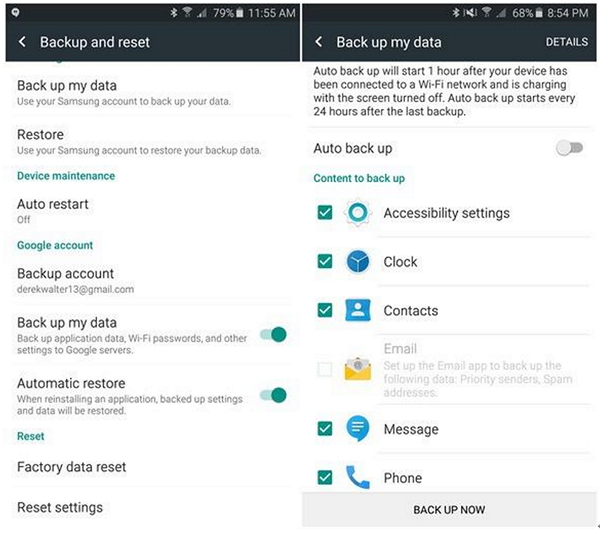
ಬ್ಯಾಕಪ್ ತೆಗೆದುಕೊಳ್ಳುವ ಮೊದಲು ನೀವು ಮಾಡಬೇಕಾದ ಮೊದಲ ಕೆಲಸವೆಂದರೆ ನಿಮ್ಮ Google ಖಾತೆಯನ್ನು ಬಳಸಿಕೊಂಡು Android ಫೋನ್ಗೆ ಸೈನ್-ಇನ್ ಮಾಡುವುದು. ಸೆಟ್ಟಿಂಗ್ ಮೆನುವಿನಲ್ಲಿ, ನೀವು ಬ್ಯಾಕಪ್ ಮತ್ತು ಮರುಹೊಂದಿಸುವ ಮೋಡ್ ಅನ್ನು ಹುಡುಕಬೇಕಾಗಿದೆ. ನಿಮ್ಮ Google ಖಾತೆಯಲ್ಲಿ ಎರಡೂ ಫ್ಲಿಪ್ ಆಗಿರುವುದರಿಂದ ನೀವು ಬ್ಯಾಕಪ್ ಡೇಟಾ ಮತ್ತು ಸ್ವಯಂಚಾಲಿತ ಮರುಸ್ಥಾಪನೆಯನ್ನು ಹೊಂದಿರುವಿರಾ ಎಂದು ಖಚಿತಪಡಿಸಿಕೊಳ್ಳಿ. ನಿಮ್ಮ Google ಸರ್ವರ್ ನಿಮ್ಮ ಪಾಸ್ವರ್ಡ್ ಅನ್ನು ನೆನಪಿಟ್ಟುಕೊಳ್ಳುತ್ತದೆ, ಆದ್ದರಿಂದ ನೀವು ಪ್ರತಿ ಬಾರಿ ಸೈನ್ ಇನ್ ಮಾಡುವಲ್ಲಿ ನೀವು ಪಾಸ್ವರ್ಡ್ ಅನ್ನು ಮರು-ನಮೂದಿಸುವ ಅಗತ್ಯವಿಲ್ಲ. Android ಸಾಧನಗಳೊಂದಿಗೆ Google ಸಿಂಕ್ರೊನೈಸ್ ಮಾಡುತ್ತದೆ.
ಭಾಗ 3. ಬ್ಲೂಟೂತ್ನೊಂದಿಗೆ Android ನಿಂದ Android ಗೆ ಡೇಟಾವನ್ನು ವರ್ಗಾಯಿಸುವುದು ಹೇಗೆ
ಹೊಸ Android ಸಾಧನವನ್ನು ಹೊಂದಿಸುವಾಗ ಬಳಕೆದಾರರು ಒಳ್ಳೆಯದನ್ನು ಅನುಭವಿಸುತ್ತಾರೆ. ಆದರೆ ನಿಮ್ಮ ಡೇಟಾವು ಸೂಕ್ಷ್ಮವಾಗಿದೆ ಎಂದು ನಮಗೆ ತಿಳಿದಿದೆ, ಆದ್ದರಿಂದ ಬ್ಲೂಟೂತ್ ಬಳಸಿ Android ನಿಂದ Android ಗೆ ಡೇಟಾವನ್ನು ಹೇಗೆ ವರ್ಗಾಯಿಸುವುದು ಎಂಬುದು ನಿಮಗೆ ತೊಂದರೆ ಉಂಟುಮಾಡುವ ಒಂದು ವಿಷಯವಾಗಿದೆ . ಚಿಂತಿಸಬೇಡಿ. ಬ್ಲೂಟೂತ್ ಬಳಸುವ ಮೂಲಕ ಎಲ್ಲಾ ಡೇಟಾವನ್ನು ಸುರಕ್ಷಿತವಾಗಿ ವರ್ಗಾಯಿಸಲು ನಿಮಗೆ ಸಹಾಯ ಮಾಡುವ ಸುಲಭವಾದ ಮಾರ್ಗ ಇಲ್ಲಿದೆ. ನೀವು ಎರಡೂ ಸಾಧನಗಳನ್ನು ಸಂಪರ್ಕಿಸಬೇಕು ಮತ್ತು ಬ್ಲೂಟೂತ್ ಅನ್ನು ಸಕ್ರಿಯಗೊಳಿಸಬೇಕು.
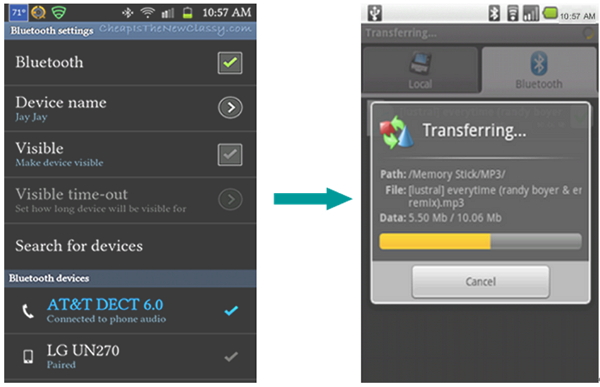
ಫೋಟೋಗಳು, ವೀಡಿಯೊಗಳು, ಹಾಡುಗಳು ಮತ್ತು ಇತರ ಫೈಲ್ಗಳಂತಹ ಡೇಟಾವನ್ನು ವರ್ಗಾಯಿಸಲು ಇದು ಅತ್ಯುತ್ತಮವಾಗಿದೆ. ನೀವು ಸಾಧನವನ್ನು ಕಂಡುಹಿಡಿಯಬೇಕು ಮತ್ತು ವೈರ್ಲೆಸ್ ಬ್ಲೂಟೂತ್ ವಿನಿಮಯ ಡೇಟಾ ವಿಧಾನದ ಮೂಲಕ ಅವುಗಳನ್ನು ಸಂಪರ್ಕಿಸಬೇಕು. ನಿಮ್ಮ ಗಮ್ಯಸ್ಥಾನ ಸಾಧನವು ಅದರ ಉಪಸ್ಥಿತಿಯನ್ನು ಪತ್ತೆಹಚ್ಚಲು ಮತ್ತು ಅವುಗಳ ನಡುವೆ ಸಂಪರ್ಕವನ್ನು ಸ್ಥಾಪಿಸಲು ಪ್ರಯತ್ನಿಸಲು ಅನುಮತಿಸಿ. ಎರಡೂ ಸಾಧನಗಳನ್ನು ಬ್ಲೂಟೂತ್ನೊಂದಿಗೆ ಜೋಡಿಸಿದ ನಂತರ, ಫೈಲ್ಗಳು, ಹಾಡುಗಳು, ರಿಂಗ್ಟೋನ್ಗಳು, ಫೋಟೋಗಳು ಮತ್ತು ವೀಡಿಯೊಗಳನ್ನು ಒಳಗೊಂಡಿರುವ ಡೇಟಾವನ್ನು ವಿನಿಮಯ ಮಾಡಿಕೊಳ್ಳಿ. ಬ್ಲೂಟೂತ್ ಪಠ್ಯ ಸಂದೇಶಗಳು, ಸಂಪರ್ಕಗಳು, ಕರೆ ಇತಿಹಾಸ ಅಥವಾ ಅಪ್ಲಿಕೇಶನ್ಗಳನ್ನು ವರ್ಗಾಯಿಸಲು ಸಾಧ್ಯವಿಲ್ಲ ಎಂಬುದನ್ನು ಗಮನಿಸಿ.
ಭಾಗ 4. Android ನಿಂದ Android ಗೆ ಹೇಗೆ ವರ್ಗಾಯಿಸುವುದು ಎಂಬುದರ ಕುರಿತು ಸಲಹೆಗಳು
ನೀವು ಹೊಸ ಸಾಧನವನ್ನು ಖರೀದಿಸಿದಾಗ, ಸಂಪರ್ಕಗಳು, SMS, ಫೋಟೋಗಳು, ಸಂಗೀತ, ಅಪ್ಲಿಕೇಶನ್ಗಳು ಮತ್ತು ವಿವಿಧ ವಿಧಾನಗಳನ್ನು ಬಳಸಿಕೊಂಡು ನಿಮ್ಮ ಡೇಟಾವನ್ನು ವರ್ಗಾಯಿಸುವ ಅವಶ್ಯಕತೆಯಿದೆ. ನಿಮ್ಮ ಸಾಧನದ ಡೇಟಾವನ್ನು Android ಸ್ಮಾರ್ಟ್ಫೋನ್ಗಳಿಂದ iPhone ಗೆ ವರ್ಗಾಯಿಸಬಹುದು ಮತ್ತು ಪ್ರತಿಯಾಗಿ. ಡೇಟಾವನ್ನು ವರ್ಗಾಯಿಸಲು ನೀವು ವೇಗವಾದ ಮತ್ತು ಸುಲಭವಾದ ಮಾರ್ಗವನ್ನು ಹೊಂದಬೇಕಾದರೆ, ನೀವು Dr.Fone - ಫೋನ್ ವರ್ಗಾವಣೆಯೊಂದಿಗೆ ಪ್ರಯತ್ನಿಸಬಹುದು. ಇಲ್ಲಿ ನಾವು ಯಾವುದೇ ನಿರ್ಬಂಧಗಳಿಲ್ಲದೆ ಸುಲಭವಾಗಿ ಬಳಸಬಹುದಾದ ಕೆಲವು ವಿಭಿನ್ನ ವಿಧಾನಗಳ ಪಟ್ಟಿಯನ್ನು ಸಹ ಹೊಂದಿದ್ದೇವೆ.
Android ನಿಂದ Android ಗೆ ಸಂಪರ್ಕಗಳನ್ನು ವರ್ಗಾಯಿಸಿ
ಸಂಪರ್ಕಗಳನ್ನು ವರ್ಗಾಯಿಸುವುದು ಅತ್ಯಂತ ಮುಖ್ಯವಾದ ವಿಷಯವಾಗಿದೆ, ಪ್ರತಿ ಸಂಪರ್ಕವನ್ನು ಕೈಯಿಂದ ನಕಲಿಸುವ ಶ್ರಮದಾಯಕ ಪ್ರಕ್ರಿಯೆಯನ್ನು ನೀವು ಎದುರಿಸಬೇಕಾಗಿಲ್ಲದ ಸಮಯ ಬಂದಿದೆ. ಈಗ ನೀವು ಕ್ಲೌಡ್ ಸಿಂಕ್ರೊನೈಸೇಶನ್ ಜೊತೆಗೆ ಸಂಪರ್ಕಗಳನ್ನು ಸುಲಭವಾಗಿ ವರ್ಗಾಯಿಸಬಹುದು. ನಿಮ್ಮ ಸಂಪರ್ಕಗಳನ್ನು ನವೀಕೃತವಾಗಿರಿಸಲು ಮತ್ತು ಅದನ್ನು ನಿಮ್ಮ Google ಖಾತೆಯೊಂದಿಗೆ ಸಿಂಕ್ ಮಾಡಲು ಇದು ಸುಲಭವಾದ ಮಾರ್ಗಗಳಲ್ಲಿ ಒಂದಾಗಿದೆ. ಸಂಪರ್ಕಗಳನ್ನು ವರ್ಗಾಯಿಸಿ ಮತ್ತು ಆ ನೋಂದಾಯಿತ ಖಾತೆಯಲ್ಲಿ ಅದನ್ನು ಸಿಂಕ್ ಮಾಡಿ. ಅದೇ ರೀತಿ, ನೀವು ಹೊಸ ಸಾಧನವನ್ನು ಖರೀದಿಸಿದಾಗ, ನಿಮ್ಮ ಹೊಸ ಸಾಧನದಲ್ಲಿ ನಿಮ್ಮ Google ಖಾತೆಯನ್ನು ತೆರೆಯಿರಿ ಮತ್ತು ಆ ಖಾತೆಯಿಂದ ಉಳಿಸಿದ ಎಲ್ಲಾ ಸಂಪರ್ಕಗಳನ್ನು ನಿಮ್ಮ ಹೊಸ ಸಾಧನಕ್ಕೆ ನಕಲಿಸಿ.
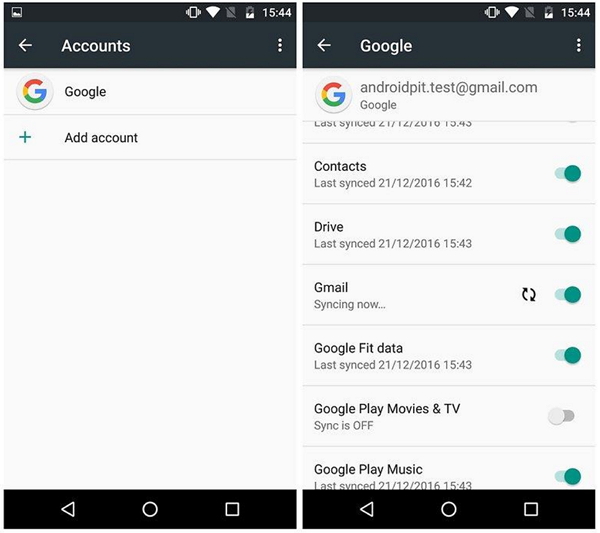
Android ನಿಂದ Android ಗೆ SMS ಅನ್ನು ವರ್ಗಾಯಿಸಿ
ಈ ಉಚಿತ SMS ಬ್ಯಾಕಪ್ ಅಪ್ಲಿಕೇಶನ್ ಅನ್ನು ಬಳಸಿಕೊಂಡು ನೀವು ಇದೀಗ ನಿಮ್ಮ ಹಳೆಯ SMS ಅನ್ನು Android ಸಾಧನಕ್ಕೆ ಸುಲಭವಾಗಿ ವರ್ಗಾಯಿಸಬಹುದು, ಇದು XML ಫೈಲ್ ಫಾರ್ಮ್ಯಾಟ್ನಲ್ಲಿ ಸಂಗ್ರಹವಾಗಿರುವ ಎಲ್ಲಾ SMS ಅನ್ನು ಮರುಸ್ಥಾಪಿಸಬಹುದು ಮತ್ತು ವರ್ಗಾಯಿಸಬಹುದು ಮತ್ತು ನಂತರ ನೀವು ನೇರವಾಗಿ ನಿಮ್ಮ ಹೊಸ Android ಸಾಧನಗಳಿಗೆ ಕಳುಹಿಸಬಹುದು. ಇಲ್ಲಿ ನಾವು ಬ್ಯಾಕಪ್ ಅಪ್ಲಿಕೇಶನ್ ಅನ್ನು ಬಳಸಿದ್ದೇವೆ ಅದು ಪರಸ್ಪರ ಸಂಪರ್ಕಗೊಂಡಾಗ ಸುಲಭವಾಗಿ Android ನಿಂದ Android ಗೆ ಹೇಗೆ ವರ್ಗಾಯಿಸುವುದು ಎಂಬುದನ್ನು ವಿವರಿಸುತ್ತದೆ ಮತ್ತು SMS ಸಂದೇಶಗಳನ್ನು ಮರುಸ್ಥಾಪಿಸಲು ನಿಮಗೆ ಸಹಾಯ ಮಾಡುತ್ತದೆ. ಯಾವ SMS ಈಗಾಗಲೇ ಅಸ್ತಿತ್ವದಲ್ಲಿದೆ ಮತ್ತು ಯಾವುದನ್ನು ಎರಡು ಬಾರಿ ಆಮದು ಮಾಡಿಕೊಳ್ಳಲಾಗಿದೆ ಎಂಬುದರ ಕುರಿತು ಈ ಅಪ್ಲಿಕೇಶನ್ ಗಮನಹರಿಸುವುದಿಲ್ಲ ಎಂಬುದನ್ನು ಗಮನಿಸಿ. ಬದಲಿಗೆ, ನೀವು MobileTrans ಒಂದು ಕ್ಲಿಕ್ ಅಪ್ಲಿಕೇಶನ್ ಅನ್ನು ಬಳಸಬಹುದು, ಇದು ಈ ಸಮಸ್ಯೆಯನ್ನು ಪರಿಹರಿಸುವಲ್ಲಿ ನಿಮಗೆ ಸಹಾಯ ಮಾಡುತ್ತದೆ.
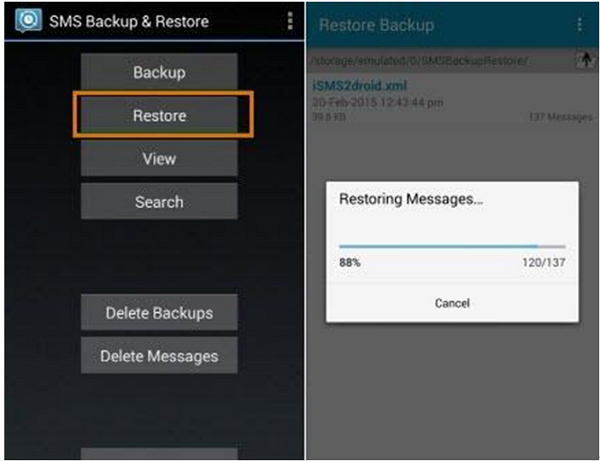
Android ನಿಂದ Android ಗೆ ಫೋಟೋಗಳನ್ನು ವರ್ಗಾಯಿಸಿ
ನೀವು Dr.Fone - ಫೋನ್ ವರ್ಗಾವಣೆಯನ್ನು ಬಳಸಬಹುದು, ಇದು Android ನಿಂದ Android ಗೆ ಸುಲಭವಾಗಿ ವರ್ಗಾಯಿಸಲು ನಿಮಗೆ ಸಹಾಯ ಮಾಡುತ್ತದೆ. ನೀವು ಸರಳವಾಗಿ ಉಪಕರಣವನ್ನು ಸ್ಥಾಪಿಸಬೇಕು, ನಿಮ್ಮ ಸಾಧನವನ್ನು ಸಂಪರ್ಕಿಸಬೇಕು ಮತ್ತು ಫೋಟೋಗಳು, ಚಲನಚಿತ್ರಗಳು ಮತ್ತು ಇತರ ಫೈಲ್ಗಳಂತಹ ನಿಮ್ಮ ಡೇಟಾವನ್ನು ನೇರವಾಗಿ Android ನಿಂದ ಇತರ Android ಸಾಧನಗಳಿಗೆ ಹಂಚಿಕೊಳ್ಳಬೇಕು. ಇದನ್ನು ಉಚಿತವಾಗಿ ಪ್ರಯತ್ನಿಸಿ.

Android ನಿಂದ Android ಗೆ ಸಂಗೀತವನ್ನು ವರ್ಗಾಯಿಸಿ
ನಾವೆಲ್ಲರೂ ಸಂಗೀತವನ್ನು ಪ್ರೀತಿಸುತ್ತೇವೆ ಮತ್ತು ನಮ್ಮ ಆಯ್ಕೆಯ ಪ್ರಕಾರ ಸಂಗೀತವನ್ನು ಸಂಗ್ರಹಿಸಿದ್ದೇವೆ. ನಿಮ್ಮ ಸ್ಮಾರ್ಟ್ಫೋನ್ ಅನ್ನು ಸಂಪರ್ಕಿಸಿದ ನಂತರ ನಿಮ್ಮ ಕಂಪ್ಯೂಟರ್ನಲ್ಲಿ ಗೋಚರಿಸುವ MP3 ಫೈಲ್ಗಳನ್ನು ನಾವು ಹೆಚ್ಚಾಗಿ ಸಂಗ್ರಹಿಸುತ್ತೇವೆ. ನೀವು ಮ್ಯಾಕ್ ಬಳಕೆದಾರರಾಗಿದ್ದರೆ ಮೊದಲು ನೀವು Android ಫೈಲ್ ಟ್ರಾನ್ಸ್ಫರ್ ಅಪ್ಲಿಕೇಶನ್ ಅನ್ನು ಡೌನ್ಲೋಡ್ ಮಾಡಬೇಕಾಗುತ್ತದೆ ಅಥವಾ ನಿಮ್ಮ ಕಂಪ್ಯೂಟರ್ನಲ್ಲಿ ಈ ಫೈಲ್ಗಳನ್ನು ಉಳಿಸುವ ಬ್ಲೂಟೂತ್ ಫೈಲ್ ಟ್ರಾನ್ಸ್ಫರ್ ಅನ್ನು ಬಳಸಿ ಮತ್ತು ನಂತರ ನೀವು ಇನ್ನೊಂದು ಸಾಧನಕ್ಕೆ ವರ್ಗಾಯಿಸಬಹುದು. ಬದಲಿಗೆ, ನೀವು MobileTrans ಉಪಕರಣವನ್ನು ಬಳಸಬಹುದು, ಇದು ಕೆಲವೇ ಕ್ಲಿಕ್ಗಳಲ್ಲಿ Android ನಿಂದ Android ಗೆ ಎಲ್ಲವನ್ನೂ ವರ್ಗಾಯಿಸುವುದು ಹೇಗೆ ಎಂಬ ನಿಮ್ಮ ಸಮಸ್ಯೆಯನ್ನು ಸುಲಭವಾಗಿ ಪರಿಹರಿಸಬಹುದು.
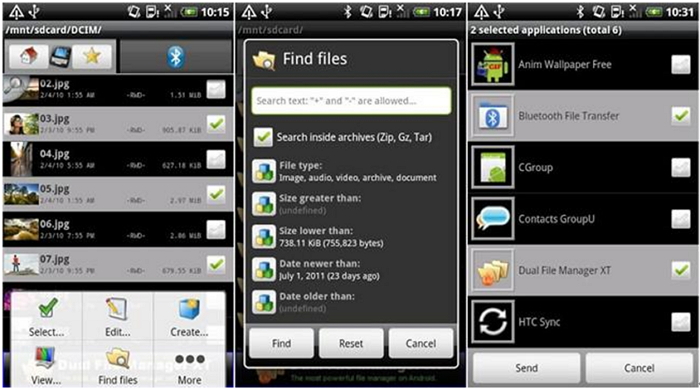
Android ನಿಂದ Android ಗೆ ಅಪ್ಲಿಕೇಶನ್ಗಳನ್ನು ವರ್ಗಾಯಿಸಿ
ನಿಮ್ಮ ಹಳೆಯ ಫೋನ್ನಿಂದ ಹೊಸ ಸಾಧನಕ್ಕೆ ವರ್ಗಾಯಿಸಲು ನಿಮಗೆ ಅಗತ್ಯವಿರುವ ಹಲವು ಅಪ್ಲಿಕೇಶನ್ಗಳಿವೆ, ಆದರೆ ಇಲ್ಲಿ ನಾವು ಹೀಲಿಯಂ ಬ್ಯಾಕಪ್ ಟೂಲ್ ಅನ್ನು ಹೊಂದಿದ್ದೇವೆ ಅದು Android ನಿಂದ Android ಅಪ್ಲಿಕೇಶನ್ಗಳಿಗೆ ಸುಲಭವಾಗಿ ವರ್ಗಾಯಿಸುವುದು ಹೇಗೆ ಎಂಬುದನ್ನು ವಿವರಿಸುತ್ತದೆ ಮತ್ತು ರೂಟ್ ಮಾಡುವ ಅಗತ್ಯವಿಲ್ಲ. ಇದು ಉಚಿತ ಪ್ರಯೋಗ ಆವೃತ್ತಿಯಲ್ಲಿ ಬರಬಹುದಾದ ಪರಿಕರವನ್ನು ವರ್ಗಾಯಿಸಬಹುದು ಮತ್ತು SD ಕಾರ್ಡ್ ಮತ್ತು PC ಅನ್ನು ಸಹ ಬೆಂಬಲಿಸುತ್ತದೆ. ನೀವು ಸ್ವಯಂಚಾಲಿತವಾಗಿ ಬ್ಯಾಕಪ್ ಅನ್ನು ನಿಗದಿಪಡಿಸಬಹುದು ಮತ್ತು ನಿಮ್ಮ Android ಸಾಧನಗಳನ್ನು ಸಿಂಕ್ ಮಾಡಬಹುದು.
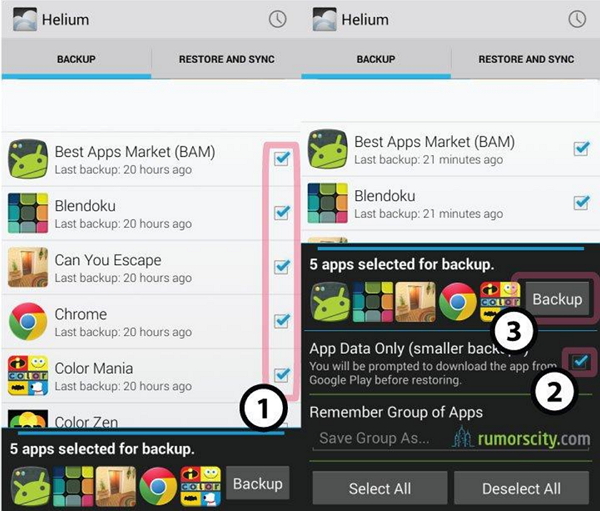
ಮೂರನೇ ವ್ಯಕ್ತಿಯ ಪರಿಕರಗಳನ್ನು ಬಳಸಿಕೊಂಡು Android ನಿಂದ Android ಗೆ ಎಲ್ಲವನ್ನೂ ಹೇಗೆ ವರ್ಗಾಯಿಸುವುದು ಎಂಬುದನ್ನು ನಾವು ನಿಮಗೆ ಅರ್ಥಮಾಡಿಕೊಳ್ಳಲು ಸಾಧ್ಯವಾಯಿತು ಎಂದು ನಾನು ಭಾವಿಸುತ್ತೇನೆ . Dr.Fone - Phone Transfer ಅನ್ನು ಬಳಸಲು ನಾವು ಶಿಫಾರಸು ಮಾಡುತ್ತೇವೆ, ಇದು ಆಲ್-ಇನ್-ಒನ್ ಟೂಲ್ ಆಗಿ ಕಾರ್ಯನಿರ್ವಹಿಸುತ್ತದೆ ಮತ್ತು ಸಂಪರ್ಕಗಳು, SMS, ಫೋಟೋಗಳು, ಸಂಗೀತ, ವೀಡಿಯೊಗಳು, ಅಪ್ಲಿಕೇಶನ್ಗಳು ಇತ್ಯಾದಿಗಳನ್ನು ಒಳಗೊಂಡಂತೆ ಕೆಲವೇ ಕ್ಲಿಕ್ಗಳಲ್ಲಿ ನಿಮ್ಮ ಎಲ್ಲಾ ಡೇಟಾವನ್ನು ವರ್ಗಾಯಿಸುತ್ತದೆ.
ಇದನ್ನು ಏಕೆ ಡೌನ್ಲೋಡ್ ಮಾಡಬಾರದು ಪ್ರಯತ್ನಿಸಿ? ಈ ಮಾರ್ಗದರ್ಶಿ ಸಹಾಯ ಮಾಡಿದರೆ, ಅದನ್ನು ನಿಮ್ಮ ಸ್ನೇಹಿತರೊಂದಿಗೆ ಹಂಚಿಕೊಳ್ಳಲು ಮರೆಯಬೇಡಿ.
ಫೋನ್ ವರ್ಗಾವಣೆ
- Android ನಿಂದ ಡೇಟಾವನ್ನು ಪಡೆಯಿರಿ
- Android ನಿಂದ Android ಗೆ ವರ್ಗಾಯಿಸಿ
- Android ನಿಂದ BlackBerry ಗೆ ವರ್ಗಾಯಿಸಿ
- Android ಫೋನ್ಗಳಿಗೆ ಮತ್ತು ಅದರಿಂದ ಸಂಪರ್ಕಗಳನ್ನು ಆಮದು/ರಫ್ತು ಮಾಡಿ
- Android ನಿಂದ ಅಪ್ಲಿಕೇಶನ್ಗಳನ್ನು ವರ್ಗಾಯಿಸಿ
- Andriod ನಿಂದ Nokia ಗೆ ವರ್ಗಾಯಿಸಿ
- Android ಗೆ iOS ವರ್ಗಾವಣೆ
- Samsung ನಿಂದ iPhone ಗೆ ವರ್ಗಾಯಿಸಿ
- ಸ್ಯಾಮ್ಸಂಗ್ ಟು ಐಫೋನ್ ಟ್ರಾನ್ಸ್ಫರ್ ಟೂಲ್
- ಸೋನಿಯಿಂದ ಐಫೋನ್ಗೆ ವರ್ಗಾಯಿಸಿ
- ಮೊಟೊರೊಲಾದಿಂದ ಐಫೋನ್ಗೆ ವರ್ಗಾಯಿಸಿ
- Huawei ನಿಂದ iPhone ಗೆ ವರ್ಗಾಯಿಸಿ
- Android ನಿಂದ iPod ಗೆ ವರ್ಗಾಯಿಸಿ
- Android ನಿಂದ iPhone ಗೆ ಫೋಟೋಗಳನ್ನು ವರ್ಗಾಯಿಸಿ
- Android ನಿಂದ iPad ಗೆ ವರ್ಗಾಯಿಸಿ
- Android ನಿಂದ iPad ಗೆ ವೀಡಿಯೊಗಳನ್ನು ವರ್ಗಾಯಿಸಿ
- Samsung ನಿಂದ ಡೇಟಾವನ್ನು ಪಡೆಯಿರಿ
- Samsung ನಿಂದ Samsung ಗೆ ವರ್ಗಾಯಿಸಿ
- ಸ್ಯಾಮ್ಸಂಗ್ನಿಂದ ಇನ್ನೊಂದಕ್ಕೆ ವರ್ಗಾಯಿಸಿ
- Samsung ನಿಂದ iPad ಗೆ ವರ್ಗಾಯಿಸಿ
- ಡೇಟಾವನ್ನು Samsung ಗೆ ವರ್ಗಾಯಿಸಿ
- ಸೋನಿಯಿಂದ ಸ್ಯಾಮ್ಸಂಗ್ಗೆ ವರ್ಗಾಯಿಸಿ
- Motorola ನಿಂದ Samsung ಗೆ ವರ್ಗಾಯಿಸಿ
- Samsung ಸ್ವಿಚ್ ಪರ್ಯಾಯ
- Samsung ಫೈಲ್ ಟ್ರಾನ್ಸ್ಫರ್ ಸಾಫ್ಟ್ವೇರ್
- LG ವರ್ಗಾವಣೆ
- Samsung ನಿಂದ LG ಗೆ ವರ್ಗಾಯಿಸಿ
- LG ನಿಂದ Android ಗೆ ವರ್ಗಾಯಿಸಿ
- LG ಯಿಂದ iPhone ಗೆ ವರ್ಗಾಯಿಸಿ
- LG ಫೋನ್ನಿಂದ ಕಂಪ್ಯೂಟರ್ಗೆ ಚಿತ್ರಗಳನ್ನು ವರ್ಗಾಯಿಸಿ
- Mac ನಿಂದ Android ವರ್ಗಾವಣೆ






ಆಲಿಸ್ MJ
ಸಿಬ್ಬಂದಿ ಸಂಪಾದಕ